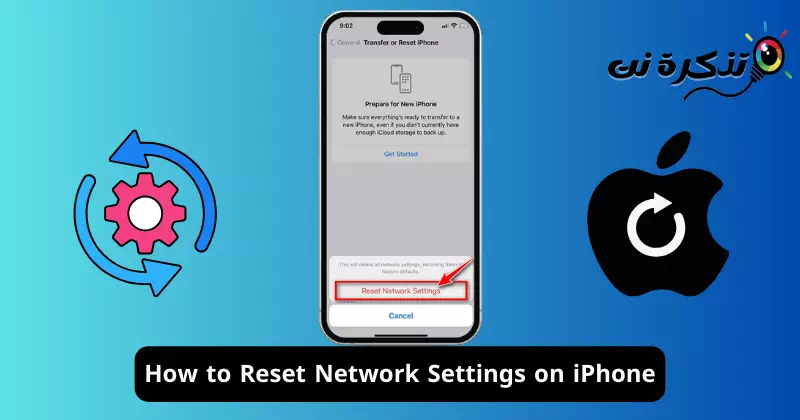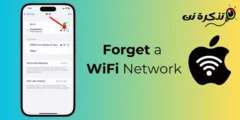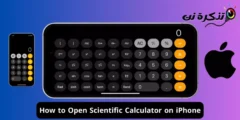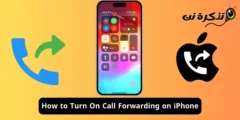Telefoni iPhone so odlični za brskanje po spletu in dostop do internetnih storitev, a kaj, če se vaš iPhone noče povezati z internetom? Čeprav so iPhoni med najstabilnejšimi telefoni na trgu, lahko vseeno pokažejo nekaj težav.
Včasih ima vaš iPhone težave pri povezovanju z mobilnim internetom ali WiFi. Vzroki za takšne težave so lahko različni, vendar jih je večino mogoče odpraviti s ponastavitvijo omrežnih nastavitev vašega iPhone-a.
Ponastavitev omrežnih nastavitev iPhone je najboljša rešitev za vse težave, povezane z omrežjem, vendar bi morala biti zadnja možnost, saj izbriše vse podatke, povezane z omrežjem, shranjene v vaši napravi. Kakor koli že, če ste poskusili vse, da bi odpravili težave s povezavo, vendar neuspešno, nadaljujte z branjem vodnika.
Ponastavitev omrežnih nastavitev na vašem iPhoneu je zelo enostavna; Vedeti pa morate, kdaj ponastaviti omrežne nastavitve, saj bo ponastavitev povzročila shranjevanje podatkov, povezanih z omrežjem, v vaši napravi.
Kdaj morate ponastaviti omrežne nastavitve?
Omrežne nastavitve lahko ponastavite le, če drugo odpravljanje težav z omrežjem ne uspe. Če ste že poskusili znova zagnati napravo, se znova povezati z drugim omrežjem WiFi in izključiti morebitne težave z omrežjem, kot so nepravilne izbire omrežnega načina, preprosto nadaljujte s ponastavitvijo omrežja.
Spodaj je nekaj pogostih težav, ki zahtevajo popolno ponastavitev omrežnih nastavitev na vašem iPhoneu.
- Na iPhoneu ni servisne napake.
- Bluetooth povezava ne deluje.
- Težave pri opravljanju/sprejemanju klicev.
- Povezava Wi-Fi traja dolgo ali ne deluje.
- FaceTime ne deluje pravilno.
- Povezava VPN ne deluje.
- Ne morete preklapljati med načini omrežja (4G/5G itd.).
- Težave s prekinitvijo klicev.
To so bile pogoste težave, ki običajno zahtevajo ponastavitev omrežnih nastavitev na iPhonih. Vendar bi bilo bolje, da poskusite z osnovnim odpravljanjem težav, preden nadaljujete s ponastavitvijo omrežja.
Kako ponastaviti omrežne nastavitve na iPhoneu
Če se nenehno soočate z zgornjimi težavami, je to morda pravi čas za ponastavitev omrežnih nastavitev na vašem iPhoneu. Ponastavitev omrežnih nastavitev v iPhonu je relativno enostavna; Sledite korakom, ki smo jih omenili spodaj. Tukaj je opisano, kako ponastavite omrežne nastavitve v iPhonu.
- Odprite aplikacijo Nastavitve"Nastavitvena vašem iPhoneu.

Nastavitve v iPhonu - Ko se odpre aplikacija Nastavitve, se pomaknite navzdol in tapnite Splošnosplošno".

Splošno - Na splošno se pomaknite navzdol do dna in izberite »Premakni ali ponastavi iPhone«Prenesite ali ponastavite iPhone".

Prenesite ali ponastavite iPhone - Na zaslonu prenosa ali ponastavitve iPhone tapnite PonastaviPonastavi".

Ponastaviti - V meniju, ki se prikaže, izberite Ponastavi omrežne nastavitve.Ponastavi nastavitve omrežja".

Ponastavi omrežne nastavitve - Zdaj boste morali vnesti geslo za iPhone. Za nadaljevanje vnesite geslo.

Vnesite geslo za iPhone - V potrditvenem sporočilu znova tapnite Ponastavi omrežne nastavitve.Ponastavi nastavitve omrežja".

Potrditveno sporočilo o ponastavitvi omrežnih nastavitev
To je to! Tako lahko ponastavite omrežne nastavitve na vašem iPhoneu. Ko je postopek končan, se bo vaš iPhone samodejno znova zagnal. Celoten postopek bo trajal približno eno minuto.
Kaj se zgodi, ko ponastavite omrežne nastavitve v iPhonu?
Poleg odstranitve shranjenih omrežij se naslednje spremembe zgodijo, ko ponastavite omrežne nastavitve v iPhonu.
- Prej uporabljene nastavitve omrežja in VPN so odstranjene.
- Vaš iPhone prekine povezavo z vsemi omrežji, s katerimi ste povezani.
- WiFi in Bluetooth se izklopita in znova vklopita.
- Vse informacije, povezane z omrežjem, shranjene na vašem iPhoneu, so odstranjene.
- Izgubili boste dostop do predhodno seznanjenih naprav Bluetooth, omrežij WiFi in njihovih gesel.
- Ime vaše naprave bo spremenjeno v iPhone.
To je torej vse, kar imamo o ponastavitvi omrežnih nastavitev vašega iPhona. Če sledite temu, bodo koraki, ki smo jih delili v članku, ponastavili vaše omrežne nastavitve in rešili številne težave, povezane z omrežjem. Sporočite nam, če potrebujete dodatno pomoč pri ponastavitvi omrežnih nastavitev iPhona.